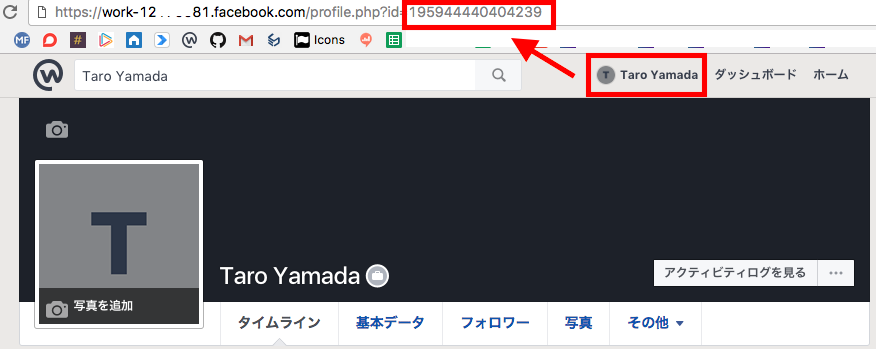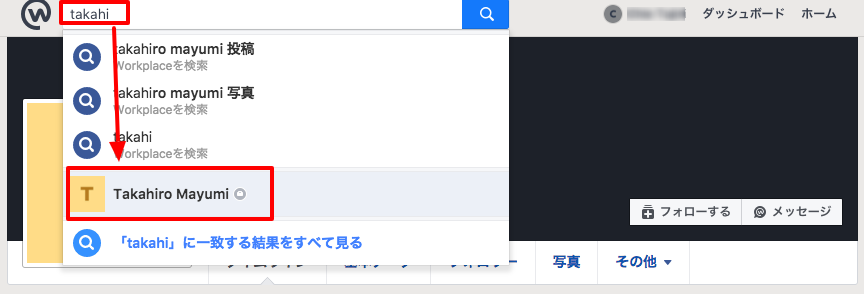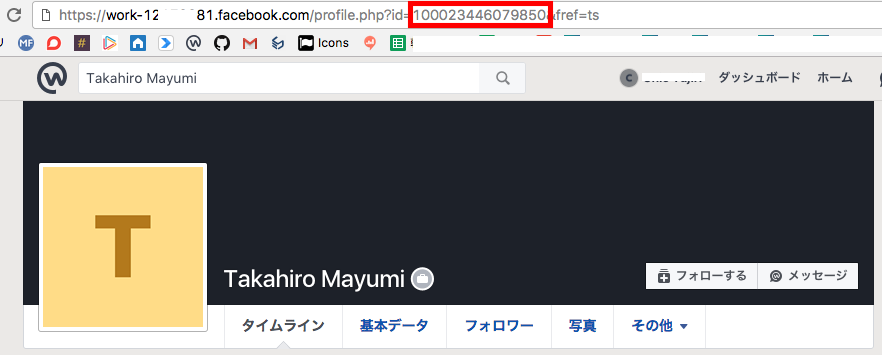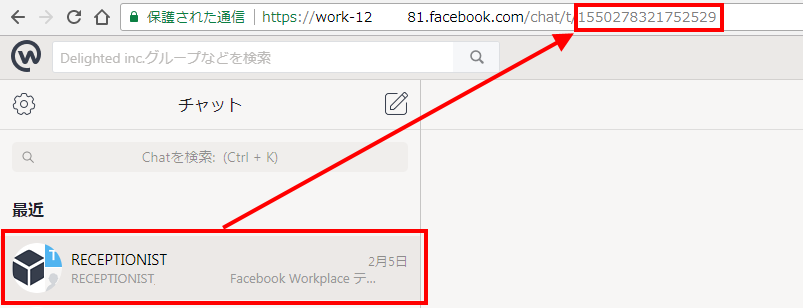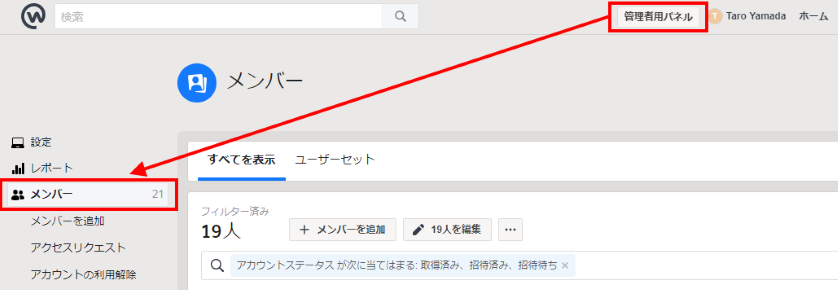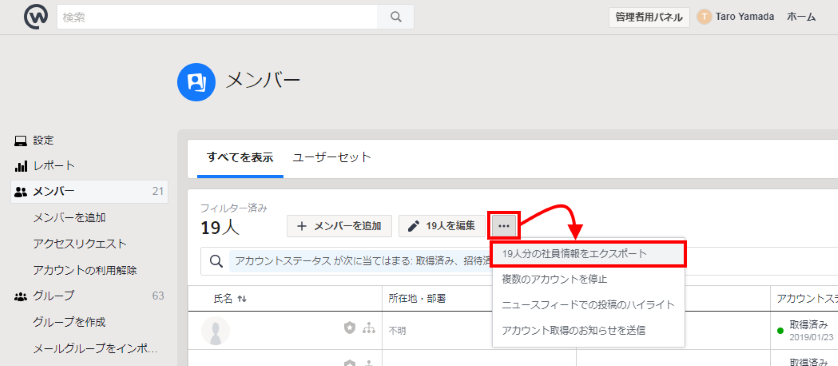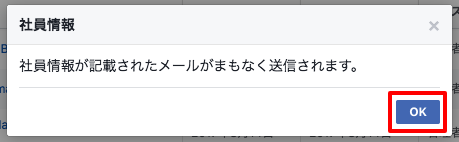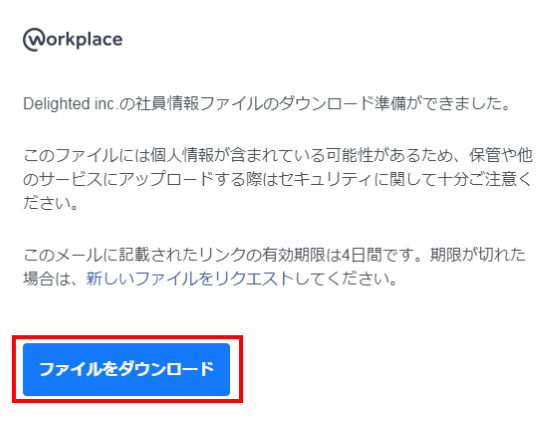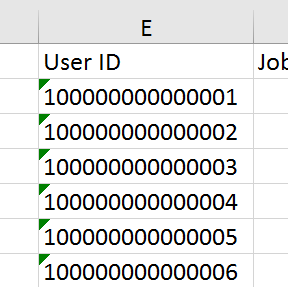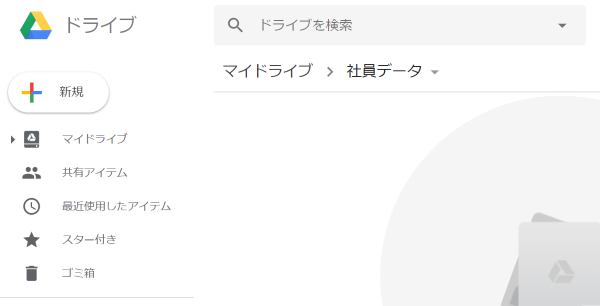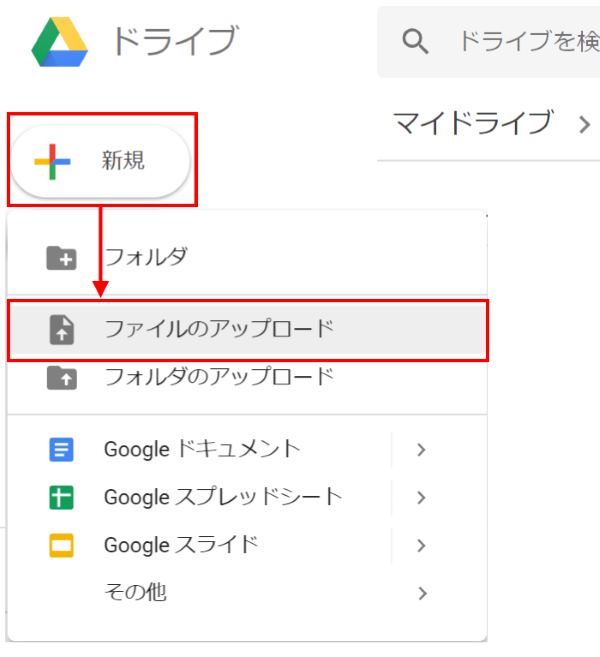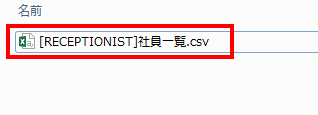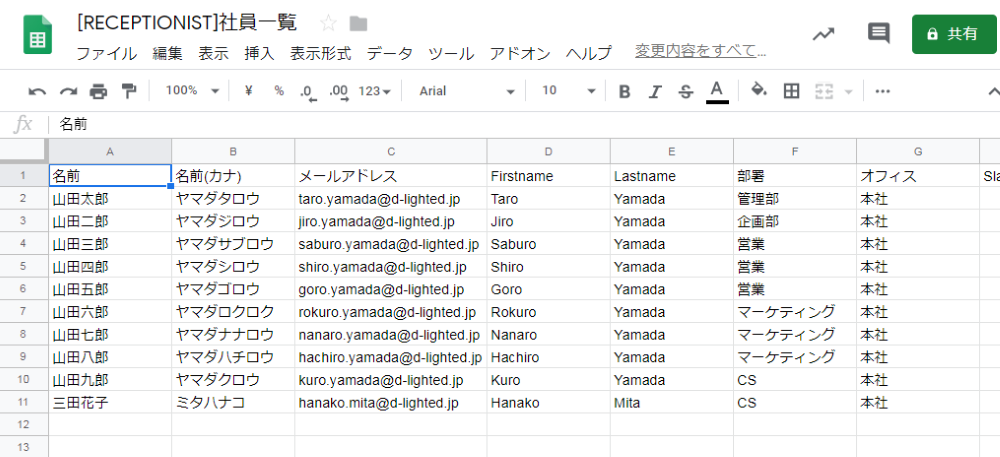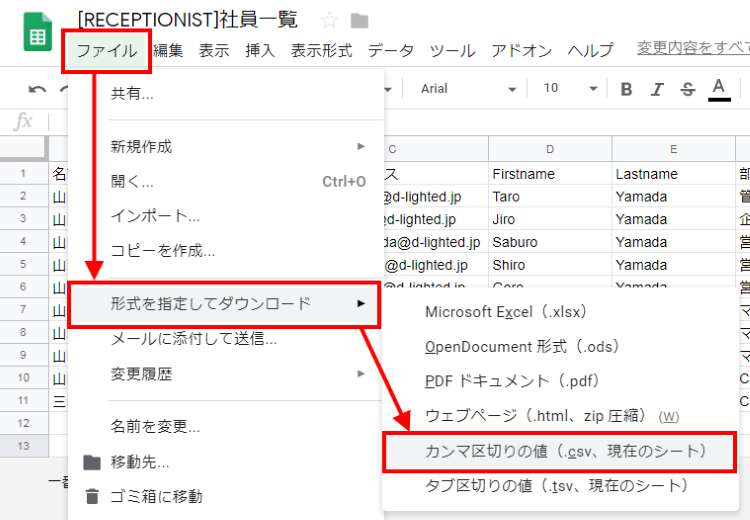RECEPTIONISTに設定するIDの確認方法
WorkplaceユーザーIDの確認方法
自分のユーザーID
プロフィールページURLの『id=』に続く 数字部分
『https://work-12****81.facebook.com/profile.php?id=195944440404239』の社員の場合
→ユーザーID :『 195944440404239 』
( 画像をクリックすると拡大表示します )
各社員のユーザーID
左上の検索枠に社員名を入力し、予測から表示される該当社員をクリックします。
該当社員の 投稿や写真ページを開かない ようにお気をつけくださいませ。
( 画像をクリックすると拡大表示します )
該当社員のプロフィールページが表示されます。
URLの『id=』に続く 数字部分のみ がユーザーIDです。
数字部分の後についているアルファベットや記号を含まないようご注意下さいませ。
『https://work-12****81.facebook.com/profile.php?id=100023446079850&fref=ts』というプロフィールページURLの社員の場合
→ユーザーID :『 100023446079850 』
( 画像をクリックすると拡大表示します )
WorkplaceスレッドIDの確認方法
Workplaceチャットページを開いたら、URLの『chat/t/』に続く数字部分がスレッドIDです。
『https://work-12****81.facebook.com/chat/t/1550278321752529』のグループチャットの場合
→スレッドID :『 1550278321752529 』
( 画像をクリックすると拡大表示します )
管理者向け:エクセル一括ダウンロードでの確認
管理者の場合、エクセル一括ダウンロードでの確認が便利です。
ユーザーIDの一括確認方法
ダウンロードしたエクセルデータを開くと、「User ID」列が確認できます。
エクセル上で「User ID」列のセル内を操作すると、
「1.00024E+14」のように、数値のなかに「E+」などが含まれた文字表示になってしまいます。
その場合は、再度エクセルを開きなおして、
数字だけの文字列(10進数)のままご活用ください。
RECEPTIONISTの社員情報をCSVで更新する場合の注意点
RECEPTIONISTの CSVデータを保存する前 には、
必ずこちらもご確認下さい。
RECEPTIONISTの社員情報をCSVで更新する場合の注意点
これらの操作を行う場合、CSVファイルを保存する前に
以下の項目の値が、正しい数字のみの表示になっているかを必ずご確認くださいませ。
対象となる項目
・Workplace ユーザーID
【エンタープライズプラン以上の方】
・Workplace ユーザーID
・Workplace アシスタント用ユーザーID
・Workplace グループID
○ 1234567890123456
このように数値のなかに「E+」などの文字表示がある場合には、数字だけの文字列(10進数)にして保存する必要があります。
数字だけの文字列に変更する方法
この作業はRECEPTIONISTからダウンロードした、
社員情報を一括登録・更新できるCSVテンプレートを元に作業します。
エクセルで扱える有効な桁数が15桁までのため、Workplace関連の値をエクセルで操作すると値が不正になり、来客通知を正常に受け取れなくなります。
そのため、CSVファイル内にWorkplace関連の値が含まれている場合、
またはWorkplace関連の値を設定する場合には、必ずGoogleスプレッドシートでCSVファイルを開いて操作してください。
ダウンロードしたCSVファイルが、Googleスプレッドシートで開けますので、
この状態で社員情報を更新してください。
Workplace関連の項目を操作する場合は、必ずGoogleスプレッドシート上で操作してください。
( 画像をクリックすると拡大表示します )
Googleスプレッドシート上で、社員情報の更新が終わりましたら、左上の「ファイル」から、
「形式を指定してダウンロード」の中にある 『カンマ区切りの値(.csv)』 を選択して、
更新後のCSVファイルを再度パソコンにダウンロードしてください。
スプレッドシートからcsv形式でダウンロードしたファイルをPC上のエクセルで開くと、
文字コードの関係で文字化けしますが、社員情報としてのアップロード操作には影響ありません。
( 画像をクリックすると拡大表示します )
これでWorkplace関連の値を、Googleスプレッドシート上で修正ができました!